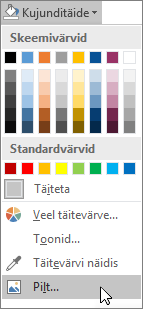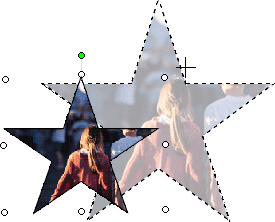NB!: Pärast 2026. aasta oktoobrit ei toetata enam Microsoft Publisheri. Microsoft 365 tellijatel ei ole enam juurdepääsu. Lisateave Publisheri kasutuselt kõrvaldamise kohta.
Saate lisada pildi kujundisse ja anda sellele mingiks kindlaks kujundiks (nt täheks või ringiks) kärbitud pildi ilme.
Pildi lisamine kujundisse
-
Klõpsake kujundit, millesse soovite pildi lisada.
-
Klõpsake menüü Vorming jaotises Kujundilaadid nupu Kujunditäide noolt.
-
Klõpsake pildifaili kaustas või asukohas, kus soovitud pilt asub, ning seejärel klõpsake käsku Lisa.
Märkus.: Pildi asukohta kujundi sees ei saa muuta.
Parima tulemuse saamiseks lugege järgmisi näpunäiteid ja nippe.
Valige selline kujund, mis sobib pildiga. Kui pilt on ruudukujuline, saate selle lisada ringi. Kui pilt on ristkülikukujuline, võib ovaalne kujund mõjuda huvitavalt ja esteetiliselt nauditavalt. Kui soovite esile tõsta pildi keskkohta, aitab vaataja tähelepanu sellele suunata tähekujund.
Soovi korral võite liigse ruumi eemaldada, kärpides pilti külgedelt, ülevalt või alt nii, et see mahub korralikult teie valitud kujundisse. Enne pildi lisamist kujundisse õppige pilti kärpima.
Pildi suuruse muutmiseks valige kujund, asetage kursor mõne punkti kohale ja seejärel klõpsake ning lohistage suurusepidet.